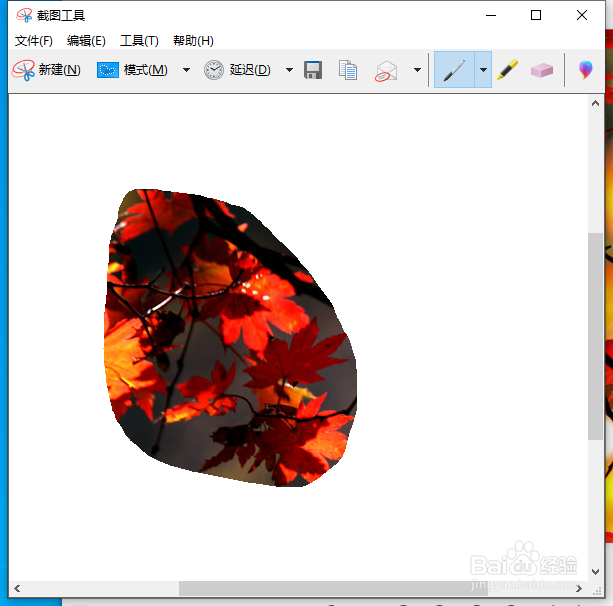1、方法一:基本形状的截图:直接按键盘的Win+A打开扩展面板。
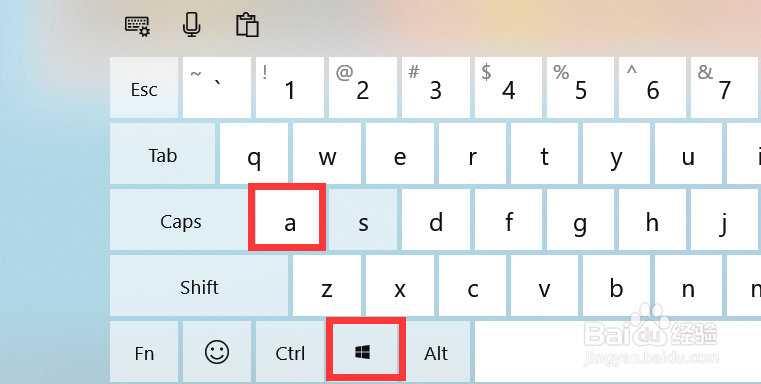
2、接着从其扩展面板中点击“截图”按钮,之后就可以对屏幕区域进行矩形区域的截图操作。
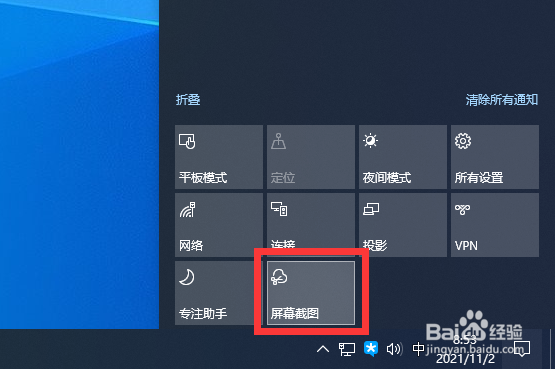
3、截图完成后,将在通知栏显示截图保存的位置 。
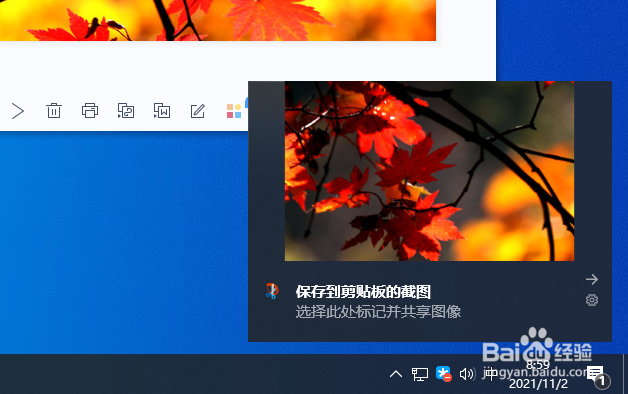
4、方法二:不规则图形的截取方法。如图所示,打开“附件”中的“截图工具“项。
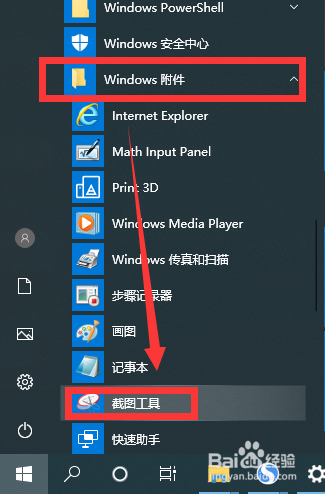
5、在其”截图工具“界面中,点击”模式“列表中的任意格式截图。
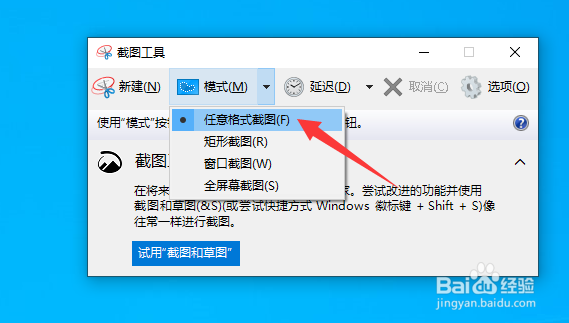
6、然后点击”新建“按钮。

7、此时就可以在屏幕中绘制截图的夫规则区域。
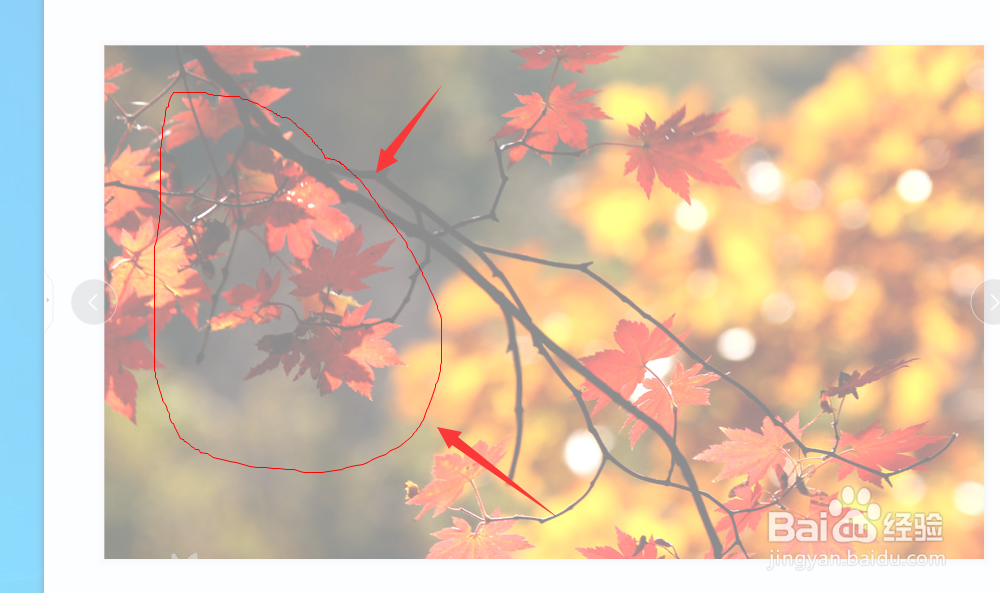
8、完成后,将在截图工具界面中显示所截取的不规则形状,在此可以对其进行二次编辑操作。